Jeśli chodzi o szybkość smartfonów, iPhone'y należą do najlepszych. Niedawno kupiłem jeden z telefonów z Androidem o najwyższej specyfikacji i nadal pozostaje on w tyle za moim prawie trzyletnim iPhone'em 5S. Otwieranie i zamykanie aplikacji na tym telefonie z Androidem wymaga kilku mrugnięć, podczas gdy w 5S proces przebiega natychmiast. Stara bateria 5S o mniejszej pojemności również wytrzymuje dłużej między ładowaniami. Nie mówię, że wszystkie telefony z Androidem są złe, ponieważ znam kilka marek, które poświęcają czas i wysiłek na wyprodukowanie dobrej jakości telefonów o wysokiej wydajności, a nie tylko kopiują i wklejają swoich konkurentów. Mówię tylko, że integracja sprzętu i oprogramowania stawia iPhone'y Apple'a nad większością tanich podróbek smartfonów. Ale mimo to jest kilka rzeczy, które możemy zrobić, aby przyspieszyć iPhone'y i wydłużyć żywotność baterii.
Ogólne - uaktualnij do najnowszego iOS
Zgodnie z ogólną zasadą dobrze jest zawsze aktualizować system iOS w telefonie do najnowszej wersji. Aktualizacje zawsze zawierają poprawki błędów i ulepszenia w stosunku do poprzednich wersji, więc wydajność Twojego iPhone'a będzie lepsza z każdą aktualizacją. Oczywiście są wyjątki, na przykład gdy twój sprzęt jest zbyt stary dla wersji iOS lub gdy występują nieznane błędy, które powodują nieoczekiwane zachowanie, ale nie zdarza się to często.
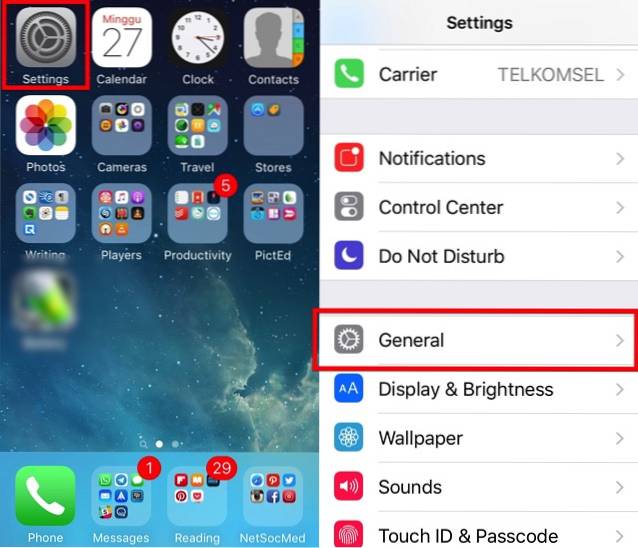
Aby zaktualizować iOS bezpośrednio z telefonu, otwórz plik Ustawienia, przewiń trochę w dół i otwórz Generał. Następnie przejdź do Aktualizacja oprogramowania. Jeśli dostępna jest nowa aktualizacja, możesz ją wykonać w tym oknie. W przeciwnym razie zobaczysz informację, że Twoja wersja iOS jest aktualna.
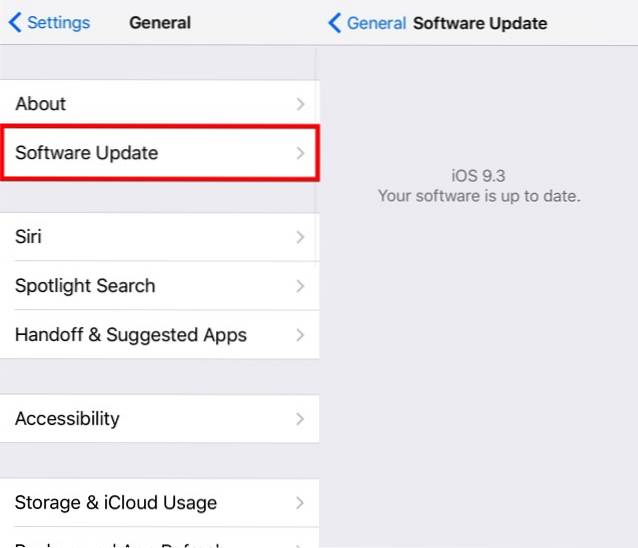
Przyspiesz iPhone'a
Jest kilka rzeczy, które możesz zrobić, aby przyspieszyć działanie swojego iPhone'a. Ponieważ urządzenie nie jest zaprojektowane tak, aby umożliwiać aktualizacje od strony sprzętowej, jedynym sposobem na dostrojenie jest od strony oprogramowania. Możesz wykonać prawie każdą zmianę w Ustawieniach, o ile wiesz, gdzie szukać. Aby uchronić Cię przed niekończącym się przewijaniem mnóstwa wpisów, oto najważniejsze z nich.
1. Wyłącz przezroczystość i ruch
Przezroczystość i ruch to piękne i fajne cukierki dla oczu, które są dostarczane z iOS. Ale jeśli możesz bez nich żyć, wyłączenie tych dwóch zwiększy szybkość reakcji twojego urządzenia. Szczególnie na starszych urządzeniach.
Aby zmniejszyć przejrzystość, przejdź do Ustawienia - Ogólne, a następnie znajdź Dostępność. Przewiń w dół i wybierz Zwiększ kontrast, i przełącz Zmniejsz przejrzystość do Na.
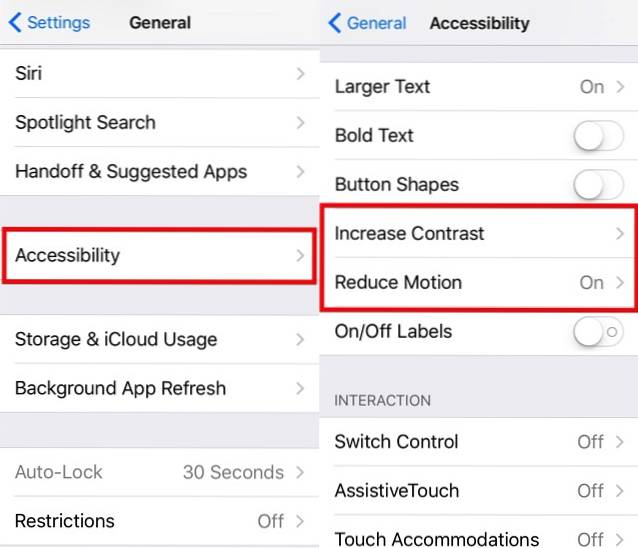
Aby wyłączyć Motion, wróć do Dostępność, i wybierz Zmniejszyć ruch poniżej opcji Zwiększ kontrast i możesz ją włączyć Na.
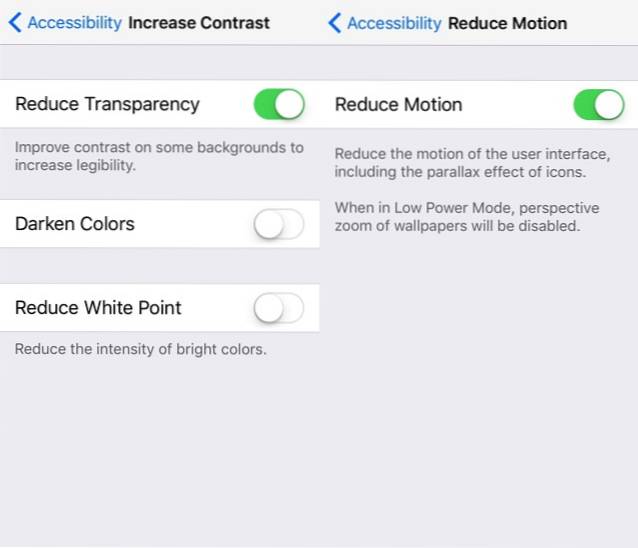
2. Wyłącz odświeżanie aplikacji w tle
Odświeżanie aplikacji w tle to funkcja, która regularnie aktualizuje dane aplikacji co określony czas, nawet jeśli sama aplikacja znajduje się obecnie w tle. Chociaż założenie samej funkcji jest dobre, nie każdy potrzebuje ciągłych aktualizacji każdej aplikacji. A jeśli możesz użyć trochę więcej mocy do swojego urządzenia, możesz je wyłączyć.
Iść do Ustawienia - Ogólne, i znajdź odświeżanie aplikacji w tle. Możesz po prostu przekręcić przełącznik Poza aby ją wyłączyć, lub możesz wyłączyć tę funkcję w poszczególnych aplikacjach, których nie musisz przez cały czas aktualizować, i zachować te, które robisz.
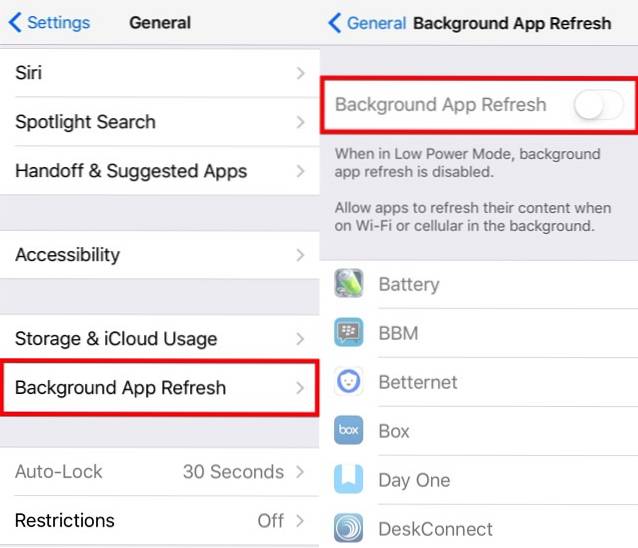
3. Wyłącz sugestie Siri
Apple chce przybliżyć nas do przyszłości, wprowadzając sugestie Siri do iOS. Jest to bardziej zaawansowana funkcja Spotlight z dodatkowymi często używanymi aplikacjami, kontaktami i innymi danymi na ekranie wyszukiwania. Funkcja jest przydatna, ale nie każdy potrzebuje w pełni inteligentnego, spersonalizowanego ekranu. Jeśli należysz do tej kategorii, możesz wymienić tę funkcję na dodatkową moc obliczeniową.
Aby wyłączyć sugestie Siri, przejdź do Ustawienia - Ogólne, przewiń trochę w dół i wybierz Wyszukiwanie Spotlight. Podobnie jak w przypadku odświeżania aplikacji w tle, możesz wyłączyć tę funkcję dla wszystkich aplikacji lub zdecydować się na wyłączenie jej dla poszczególnych aplikacji.
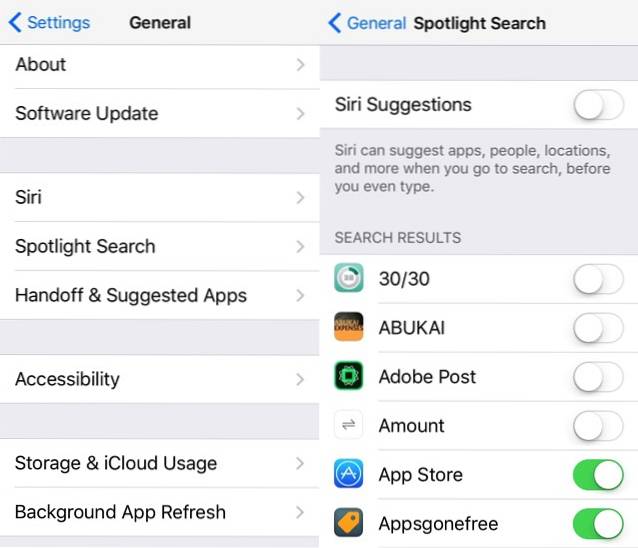
Wydłuż żywotność baterii w iPhonie
Wszystkie powyższe sztuczki mogą przyspieszyć działanie iPhone'a, a także dodać kilka dodatkowych minut energii baterii między ładowaniami. Ale jeśli chcesz wycisnąć więcej soku z baterii, oto więcej wskazówek i sztuczek, które możesz wypróbować.
1. Użyj trybu niskiego zużycia energii
Apple wprowadza tryb niskiego zużycia energii w iOS 9. Jak sugeruje nazwa, funkcja ta zmniejszy zużycie energii przez iOS poprzez wyłączenie kilku mniej istotnych funkcji. Domyślnie funkcja jest włączana automatycznie, gdy bateria telefonu spadnie poniżej 30% i wyłączana, gdy telefon jest naładowany w 80% lub więcej.
Aby wydłużyć czas między ładowaniem, możesz Włącz ponownie tryb z centrum powiadomień, przesuwając go w lewo lub obracając Na tryb ręcznie od Ustawienia - bateria. Niestety nie możesz włączyć ani wyłączyć trybu na stałe, więc za każdym razem, gdy telefon jest w pełni naładowany, musisz to robić ręcznie.
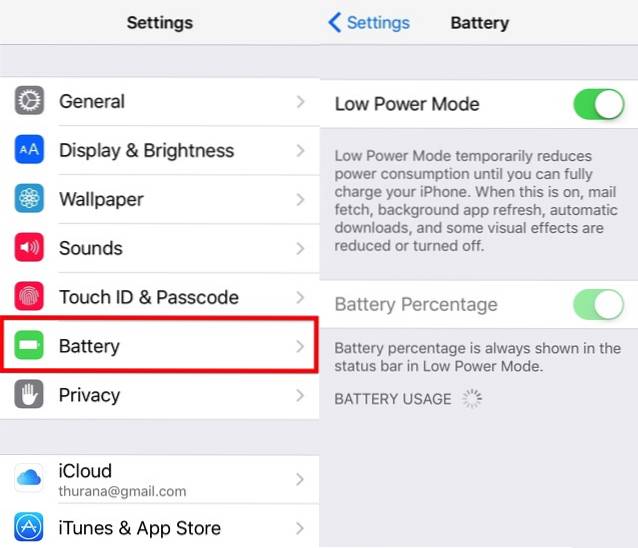
2. Rozwiąż problemy z aplikacjami Battery-Hogger
Poniżej ustawienia Tryb niskiego zużycia energii w obszarze Bateria znajduje się lista aplikacji zużywających najwięcej energii oraz powód, dla którego pobierają energię. Możesz przeanalizować problemy i spróbować je naprawić, aby w przyszłości uzyskać lepszą wydajność baterii.
Na przykład, jeśli aplikacja X zużywa więcej energii z powodu działań w tle, spróbuj zamknąć aplikację, gdy jej nie używasz. Lub jeśli inna aplikacja wyczerpała baterię z powodu lokalizacji w tle, wyłącz dostęp aplikacji do usługi lokalizacyjnej. Jeśli nie możesz nic z tym zrobić i nie potrzebujesz aplikacji, po prostu ją odinstaluj.
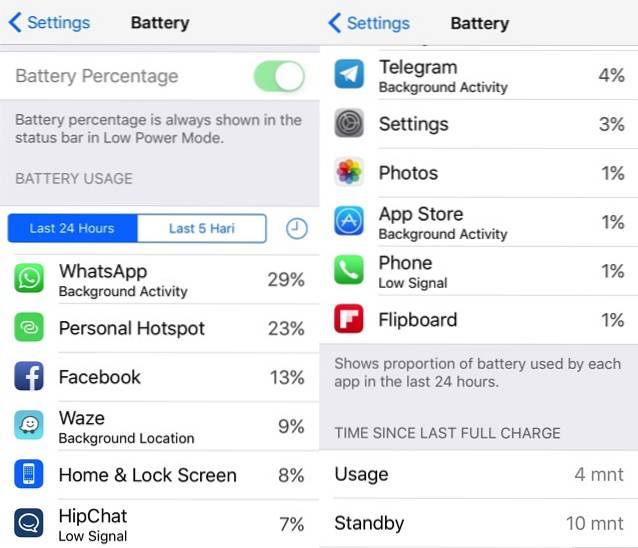
3. Wyłącz usługi lokalizacyjne
Jak wspomniano wcześniej w poprzednim punkcie, jedną z funkcji rozbudowanej baterii są usługi lokalizacyjne. Większość użytkowników smartfonów korzystała z tej funkcji, niezależnie od tego, czy zdają sobie z tego sprawę, czy nie. Najczęstszym zastosowaniem jest wskazanie naszej lokalizacji i znalezienie drogi do innej lokalizacji za pomocą aplikacji Mapy i Ruch drogowy, takich jak Mapy Apple, Mapy Google i Waze. Ale wiele innych aplikacji korzystających z tych usług lokalizacyjnych do różnych celów, takich jak aplikacje zdrowotne do śledzenia ruchu, robienia notatek i zdjęć, aby dodawać tagi lokalizacji do notatek i zdjęć, a także różne aplikacje społecznościowe, aby zapewnić „lepsze wrażenia użytkownika”.
Ponieważ ta usługa opiera się na danych satelitarnych GPS w celu śledzenia Twojej lokalizacji, wymaga więcej energii baterii, aby stale utrzymywać połączenie danych. Jeśli potrzebujesz tej funkcji dla kilku aplikacji, możesz oszczędzać baterię, wyłączając usługę dla kilku aplikacji, które nie wymagają oznaczania lokalizacji. Jeśli możesz żyć bez tej funkcji, wyłącz ją całkowicie.
Możesz włączyć / wyłączyć tę funkcję, przechodząc do Ustawienia - Prywatność, następnie wybierz Usługi lokalizacyjne.
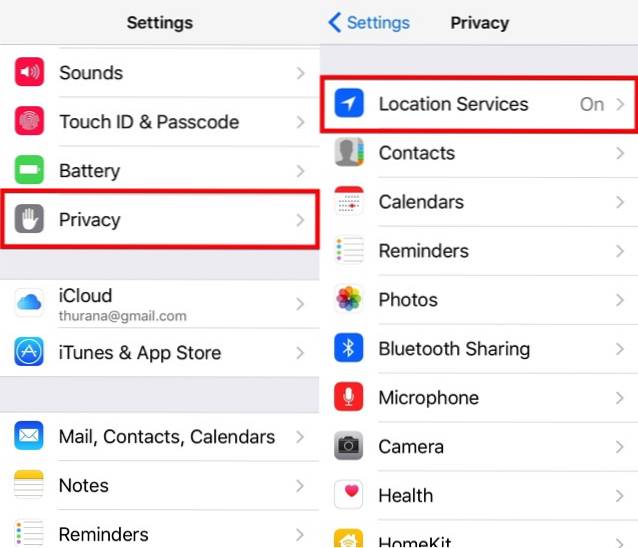
Niektóre aplikacje umożliwiają zezwolenie na usługę Podczas używania Aplikacja. Wybierz tę opcję zamiast Zawsze zawsze, gdy jest dostępny.
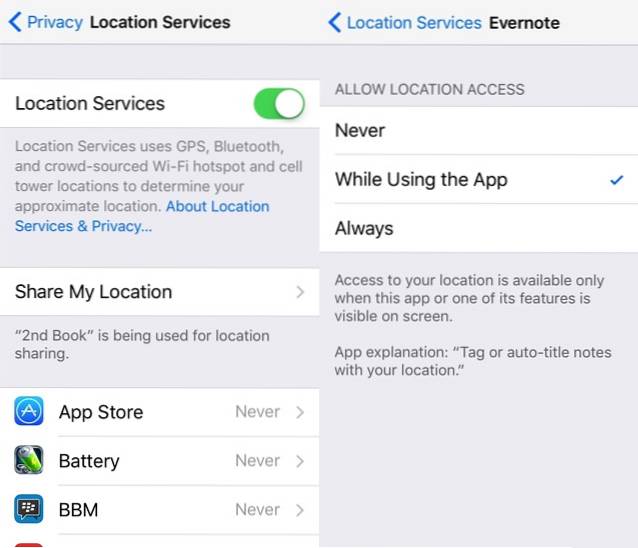
4. Przyciemnij wyświetlacz
Oczywiste jest, że kolejnym czynnikiem, który może wpływać na wydajność baterii, jest jasność ekranu. Im jaśniejszy ekran, tym krótszy jest poziom naładowania baterii. Mimo że automatyczne dostosowywanie jasności ekranu przez telefon do otoczenia jest wygodne, będziesz mieć większą kontrolę nad żywotnością baterii, jeśli wyłączysz tę funkcję i ręcznie ustawisz jasność..
Sterowanie jasnością ekranu włączania / wyłączania znajduje się w Ustawienia - Wyświetlacz i jasność. Po wyłączeniu możesz szybko dostosować jasność za pomocą Centrum Kontroli przesuwając w górę od dołu ekranu.
Kolejna oczywista wskazówka: ustaw niską jasność, jeśli jesteś w pomieszczeniu, bateria Twojego iPhone'a i Twoje oczy będą Ci wdzięczne.
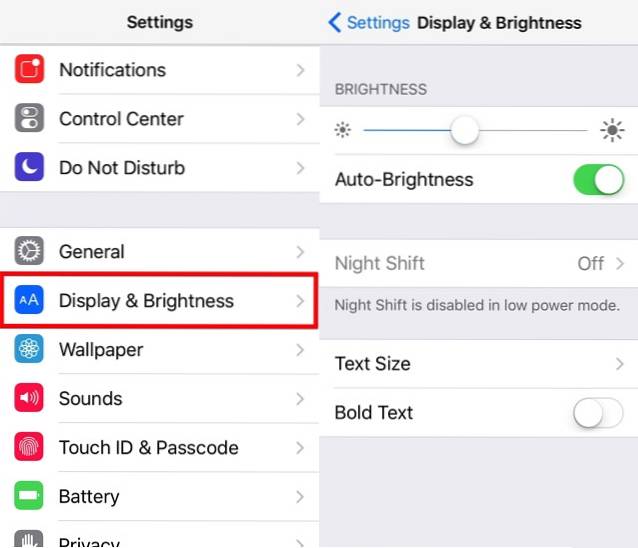
ZOBACZ RÓWNIEŻ: Jak sprawić, by Twój iPhone był bezpieczny dla dzieci
Czy znasz jakieś inne wskazówki i triki, które przyspieszają działanie iPhone'a i oszczędzają baterię, o których nie wspomnieliśmy powyżej? Udostępnij, korzystając z poniższego komentarza.
 Gadgetshowto
Gadgetshowto

![Tatuaże inspirowane siecią [FUNNY PICS]](https://gadgetshowto.com/storage/img/images/web-inspired-tattoos-[funny-pics].jpg)

